Word是现在十分常用的办公软件之一,有些用户不知道Word如何改变特定页纸张方向,接下来小编就给大家介绍一下具体的操作步骤。
具体如下:
-
1. 首先第一步打开电脑中需要编辑的Word文档,根据下图箭头所指,先将鼠标移动到第一页末行。
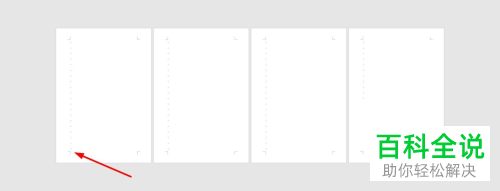
-
2. 第二步根据下图箭头所指,依次点击【布局-分隔符-下一页】选项,将页面分节。
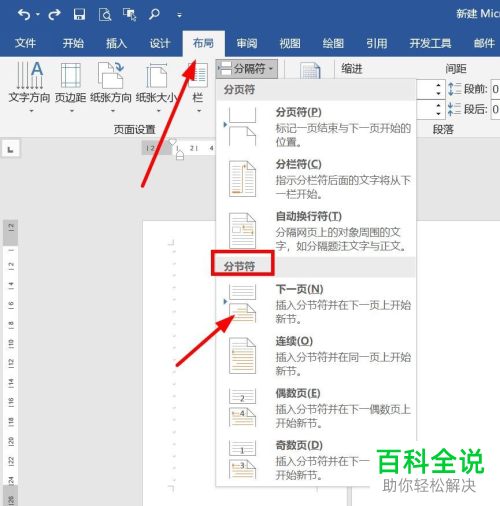
-
3. 第三步先将鼠标移动到第二页末行,接着依次点击【布局-分隔符-下一页】选项,根据下图箭头所指,再次将页面分节。
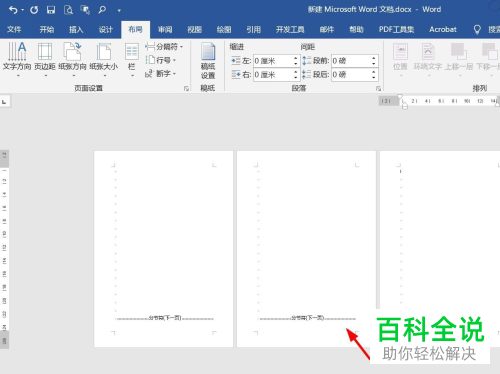
-
4. 第四步根据下图箭头所指,将鼠标移动到第二页任意位置。
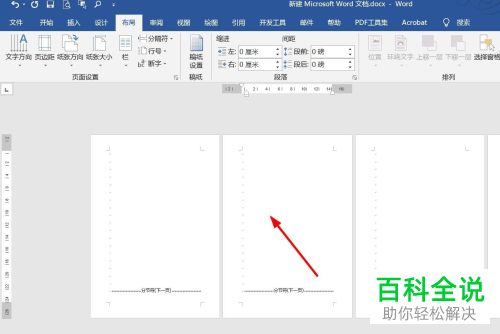
-
5. 第五步根据下图箭头所指,依次点击【布局-纸张方向-横向】选项。
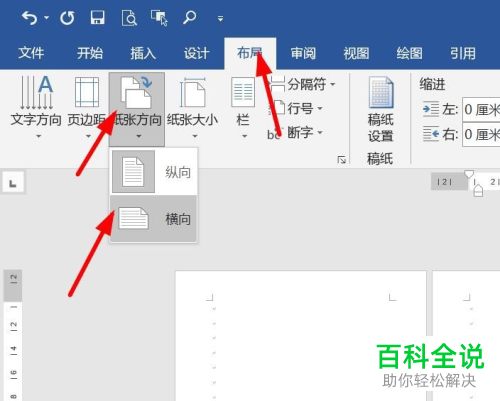
-
6. 最后根据下图箭头所指,成功将第二页纸张设置为横向。
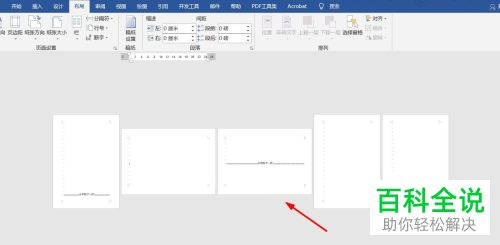
-
以上就是Word如何改变特定页纸张方向的方法。
